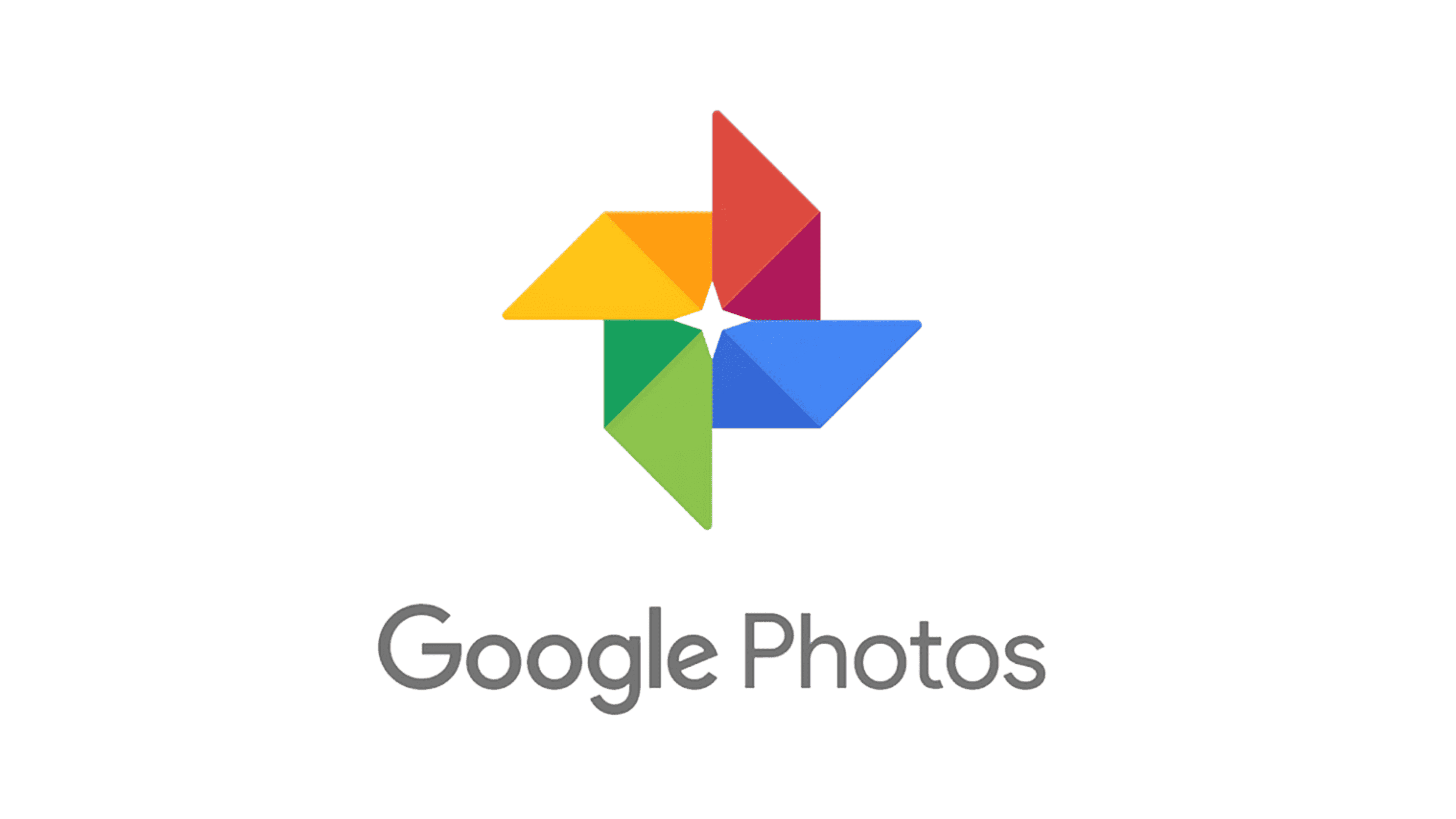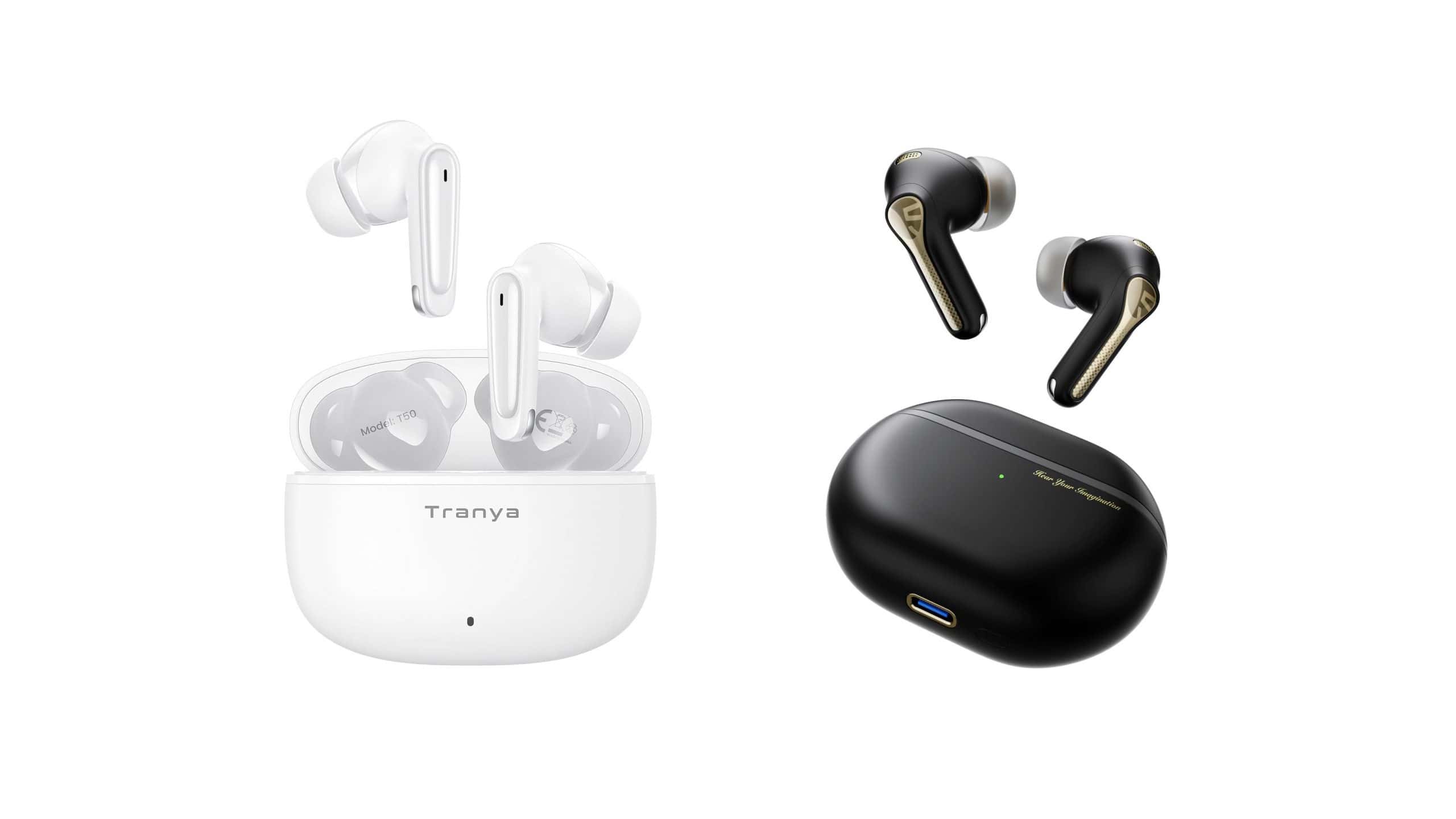O recurso de backup desenvolvido pelo Google permite que imagens e vídeos de dispositivos sejam salvos automaticamente na nuvem. Este serviço é acessível através de um aplicativo que pode ser baixado tanto em smartphones com Android quanto em iPhones (iOS), além de ter versões disponíveis para Windows, macOS e plataformas web.
O Google Fotos é frequentemente pré-instalado em muitos dispositivos Android. Entretanto, caso você não o tenha em seu aparelho, é possível fazer o download do aplicativo separadamente. Para começar a usar o Google Fotos, basta realizar o login com uma conta Google e configurar a sincronização da galeria do telefone, garantindo assim um backup seguro de todas as mídias armazenadas.
Caso você deseje utilizar o serviço, mas o aplicativo não esteja instalado em seu smartphone, apresentamos um guia detalhado sobre como realizar o download e configurar o Google Fotos, seja em Android ou iOS. Acompanhe as instruções a seguir!
Instruções para download do Google Fotos para Android
Nos dispositivos Android, o aplicativo Google Fotos normalmente vem pré-instalado. Contudo, se você o desinstalou anteriormente e deseja reinstalá-lo, siga os passos detalhados abaixo.
Tempo necessário: 5 minutos
- Primeiro, abra a Google Play Store;
- Na parte inferior da tela, selecione a opção “Pesquisa”;
- Clique na barra de pesquisa e busque por “Google Fotos”;
Quando localizar o aplicativo, toque em “Instalar”.
- Finalizou! Agora você pode fazer login e acessar o serviço.
Fique por dentro:
Baixando o Google Fotos no iPhone
- Dirija-se à App Store, a loja oficial de aplicativos da Apple;
- Clique no ícone de lupa localizado no canto inferior direito;
- Busque por “Google Fotos” e selecione “Obter”. Caso seja sua primeira vez baixando o aplicativo, você deve clicar no ícone de nuvem;
- Finalize tocando em “Abrir”. Você já poderá começar a usar a plataforma!
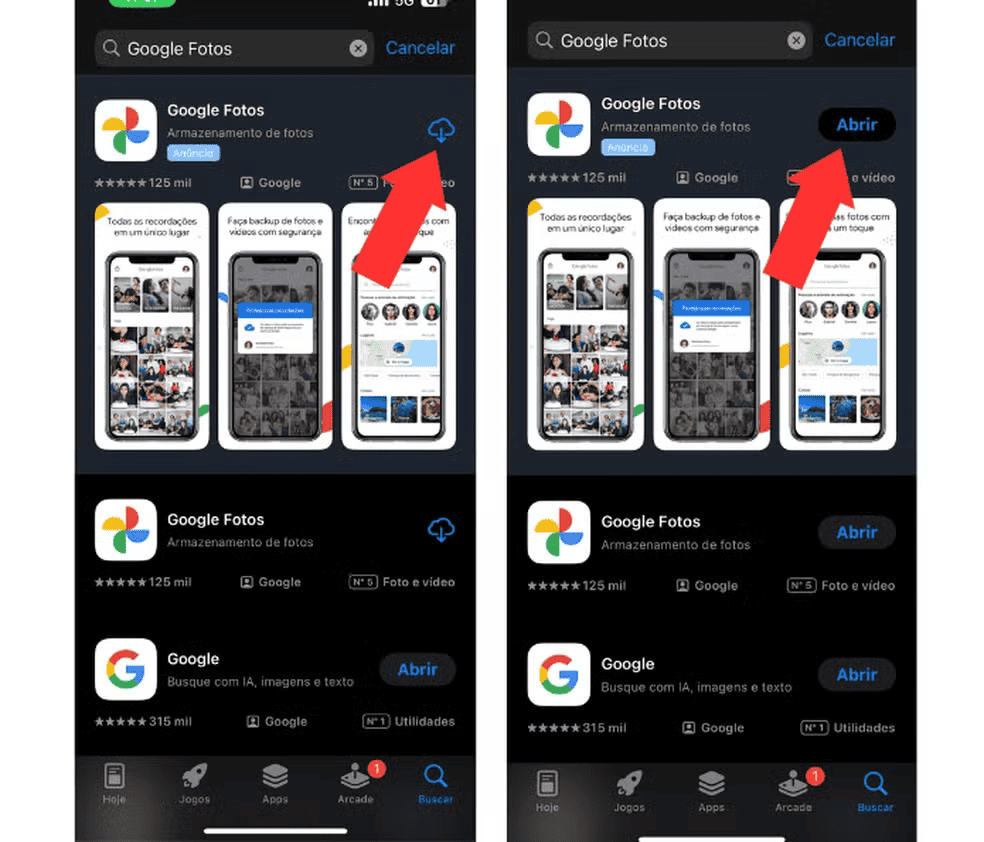
Configurando o Google Fotos no iPhone
- Após o download, o ícone do aplicativo aparecerá na Tela de Início e na Biblioteca de Apps do iOS. Clique para abrir e configurá-lo;
- Ao abri-lo, permita que o aplicativo acesse todas as fotos do seu dispositivo;
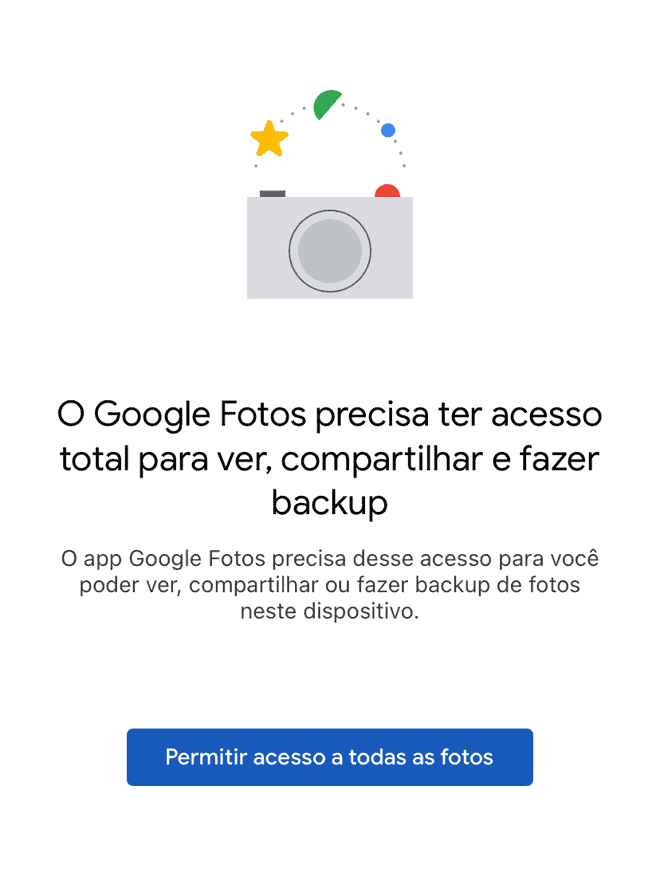
- Se você já estiver com uma conta Google conectada no iPhone, escolha fazer o backup com essa conta. Se preferir não realizá-lo, clique em “Não fazer backup”;
- Se decidir pela opção de backup, determine a qualidade dos arquivos que deseja conservar;
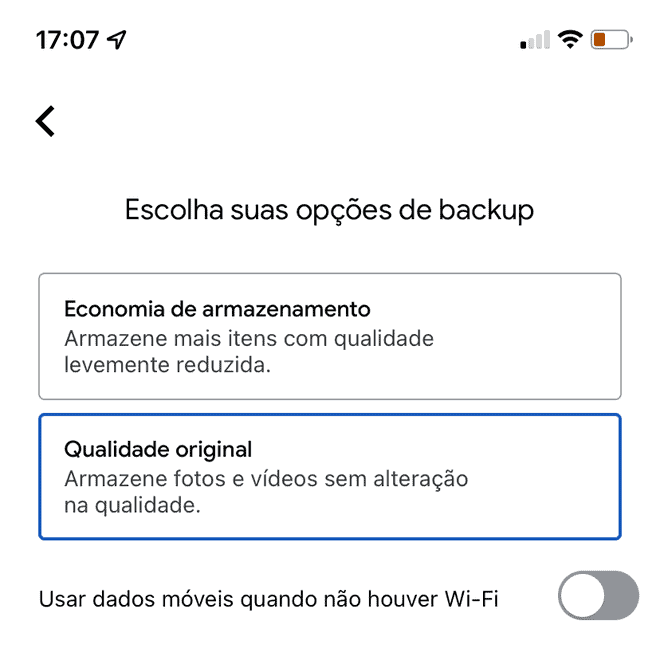
- Você também pode optar por deixar que o Google utilize inteligência artificial para identificar rostos nas suas imagens;
- E pronto! Mantenha o aplicativo aberto em seu iPhone até que o backup seja finalizado.
Atualizando o backup para novas fotos no Google Fotos
- Para garantir que novas fotos sejam atualizadas no aplicativo, basta abri-lo.
- No canto superior direito, ao lado da sua foto de perfil, você verá uma seta azul apontando para cima. Isso indica que novas imagens precisam ser sincronizadas com o Google Fotos. O backup começará automaticamente.
- Um círculo de progresso aparecerá no canto inferior direito da imagem que está sendo carregada no momento, assim como ao redor da sua foto de perfil, mostrando todas as mídias restantes a serem sincronizadas.
- Quando o processo de backup finalizar, um ícone de “check” surgirá ao lado da sua foto de perfil, indicando que a sincronização das novas fotos foi concluída com sucesso.